前言:
本篇是紀錄如何在Nginx底下設定子網域(Subdomain)並且安裝WordPress
我目前的網址smilehsu.cc就是使用WordPress架設
想要增加新的網站又不要買新的網域名稱,就要用到子網域(Subdomain)功能
xxx.網域名稱 xxx就是給新的網站使用的名稱,xxx自己取(如:shop、game、lab...限定英文...)
本篇只會寫如何在新增Nginx的Subdomain的設定檔
至於如何安裝WordPrsss、如何設定SSL
請參考我之前寫過的 [筆記] Ubuntu20.04 安裝LEMP +SSL
操作流程如下:
首先我的網址DNS是主機商(Linode)代管的,所以先到DNS設定頁面
把要新增的子網域名稱加上去(這次範例是shop當子網域名稱,所以完成後網址是這樣 shop.smilehsu.cc )
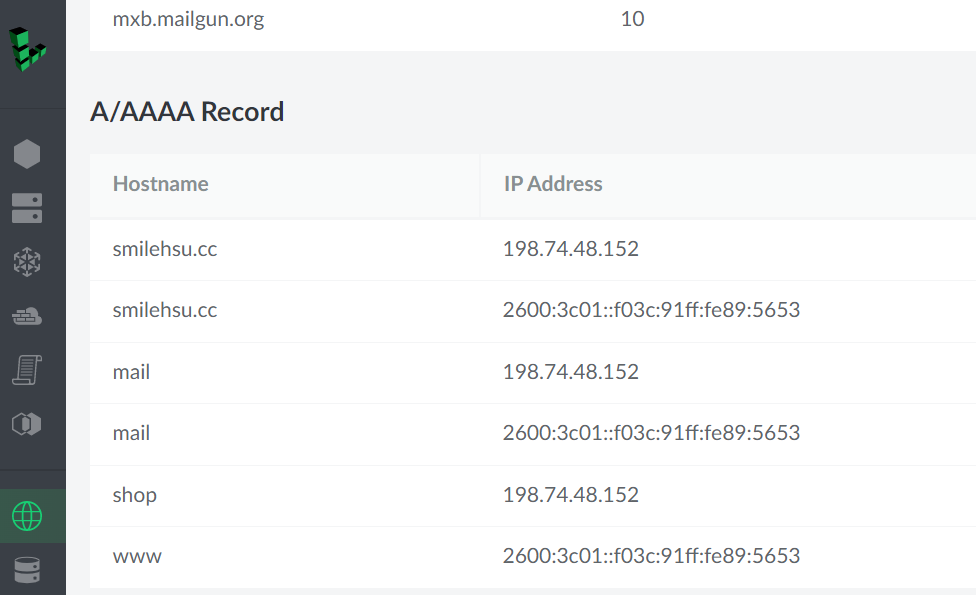
接下來使用子網域的網站,我還是使用WordPress來架設
所以下載WordPress跟網站的路徑設定與SSL設定
請參考[筆記] Ubuntu20.04 安裝LEMP +SSL
最後進入本篇的重點,在Nginx底下新增子網域(Subdomain)的設定
#新增設定檔 shop-wordpress (名稱自訂)
touch /etc/nginx/sites-available/shop-wordpress
#編輯設定檔
nano /etc/nginx/sites-available/shop-wordpress
設定檔的內容如下:
server {
#要改的地方
root /var/www/html/myshop;
index index.php index.html index.htm;
#要改的地方
server_name shop.smilehsu.cc
client_max_body_size 100M;
autoindex off;
location / {
try_files $uri $uri/ /index.php?$args;
}
location ~ \.php$ {
include snippets/fastcgi-php.conf;
fastcgi_pass unix:/var/run/php/php7.4-fpm.sock;
fastcgi_param SCRIPT_FILENAME $document_root$fastcgi_script_name;
include fastcgi_params;
}
# SSL設定,要先用Certbot完成
listen [::]:443 ssl; # managed by Certbot
listen 443 ssl; # managed by Certbot
ssl_certificate /etc/letsencrypt/live/smilehsu.cc/fullchain.pem; # managed by Certbot
ssl_certificate_key /etc/letsencrypt/live/smilehsu.cc/privkey.pem; # managed by Certbot
include /etc/letsencrypt/options-ssl-nginx.conf; # managed by Certbot
ssl_dhparam /etc/letsencrypt/ssl-dhparams.pem; # managed by Certbot
}
server {
if ($host = shop.smilehsu.cc) {
return 301 https://$host$request_uri;
} # managed by Certbot
listen 80;
listen [::]:80;
#要改的地方
server_name shop.smilehsu.cc
client_max_body_size 100M;
return 404; # managed by Certbot
}最後一步:設定連結與打開新網站
#設定連結
sudo ln -s /etc/nginx/sites-available/shop-wordpress /etc/nginx/sites-enabled/
# restart Nginx
sudo systemctl restart nginx.service
#最後在瀏覽器(chrome)上輸入網址 shop.smilehsu.cc 就會看到WordPress的安裝畫面以上打完收工
Reference:
- How to install WordPress in a subdomain on Cloud Servers with Nginx
- How to Install WordPress on a Subdomain with Nginx